ps卡住了怎么保存文件(PS卡住紧急保存技巧攻略)
作者:闻平 • 2024-12-15 21:15:02 •
PS卡住了怎么保存文件
在设计工作中,Adobe Photoshop(简称PS)是一个强大的工具,但有时它也会因为各种原因意外卡住,导致用户无法继续操作。这一情况不仅令人沮丧,更重要的是,可能造成未保存文件的丢失。那么,当PS卡住了,我们该如何保存文件以避免损失呢?本文将为您提供一些实用的方法和技巧,让您在遇到这种情况时能够从容应对。
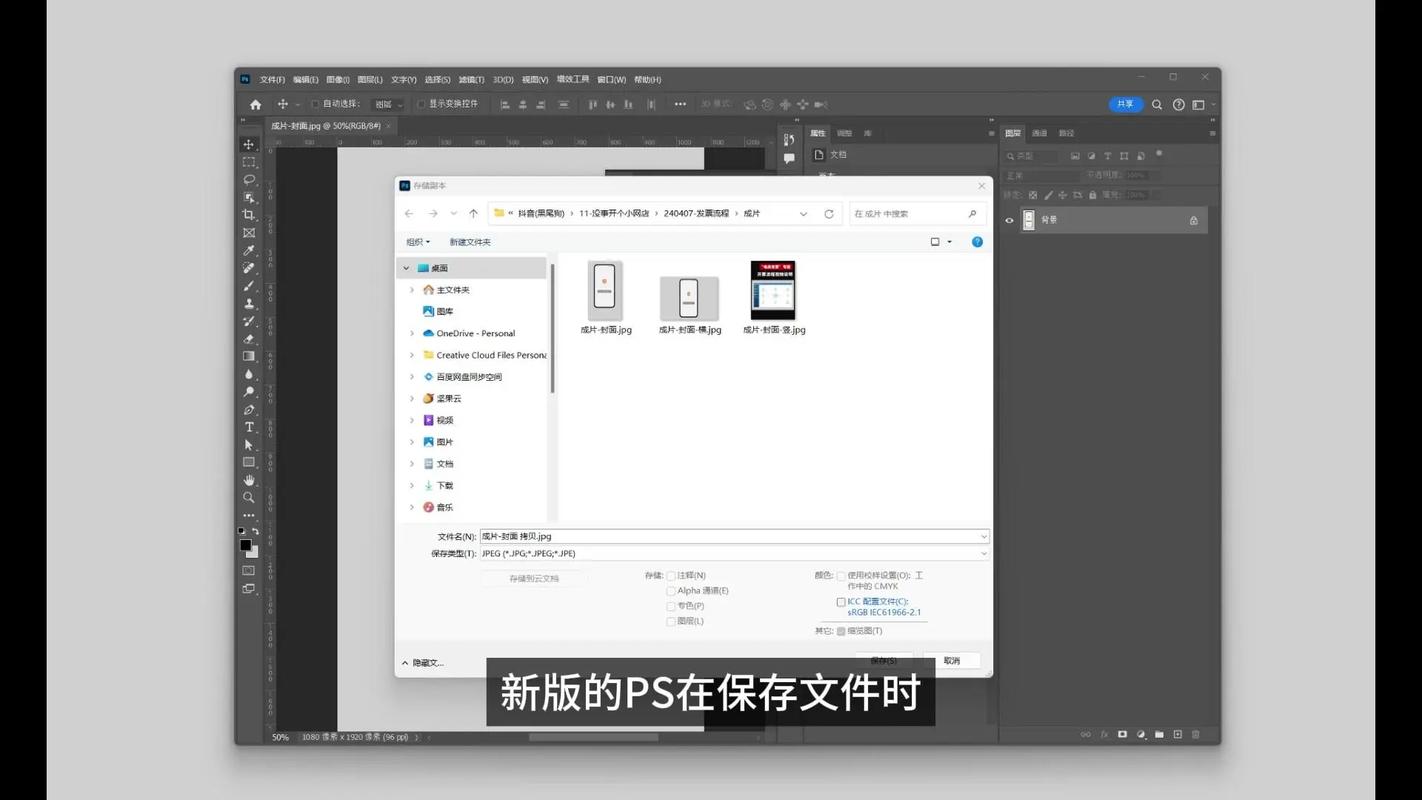
一、冷静处理,尝试简单方法
当您发现PS突然卡住时,要保持冷静。试着用以下方式来恢复程序。
1. 等待一段时间:有时候,PS可能在执行复杂的操作,您只需稍等片刻,软件可能会自动恢复反应。这适用于内存占用较高的情况。
2. 快捷键操作:尝试使用Ctrl + S(Windows)或Command + S(Mac)来快速保存当前文件。有时软件虽然卡住,但仍然能够响应简单的命令。
二、尝试强制退出并恢复
如果仍无法恢复响应,可以选择强制退出。尽管这样可能会导致文件丢失,但采取一些措施可以减少损失。
1. 强制退出程序:在Windows系统上,可以按Ctrl + Shift + Esc打开任务管理器,找到PS进程并结束它。在Mac上,可以按Command + Option + Esc,强制退出应用程序。
2. 恢复自动保存的文件:重启PS后,查看是否可以找到自行保存的临时文件。Photoshop默认有自动保存功能,您可以在“文件”菜单中找到“恢复上次的工作”选项,查看是否能找回部分已保存的内容。
三、使用备份与防止问题发生
预防总是胜于治疗,建议定期备份您的工作,可以有效避免因卡住而造成文件丢失的情况。
1. 定期手动保存:养成定期手动保存文件的习惯,特别是在完成重要操作后,确保您的工作不会因为程序崩溃而付诸东流。
2. 利用Photoshop的历史记录:Photoshop提供的历史记录功能可以让您撤销操作,而不必重新开始。如果您能在卡住前频繁检查历史记录,可能会减少对丢失数据的依赖。
四、优化PS能,降低卡顿几率
为了减少卡住的情况,建议您优化Photoshop的能。
1. 更新软件:确保您的PS版本是最新的,软件生产商常常会发布更新来修复已知的bug和能问题。
2. 调整能设置:在编辑中,前往“偏好设置”并调整内存使用率,优先考虑使用高能图形设置,可以极大地提高软件的使用流畅。
虽然力求在使用Adobe Photoshop时保持流畅的操作,但不可避免的问题总是会出现。了解如何处理PS卡住并保存文件的方法,可以帮助您减少数据丢失的风险。记住,保持冷静并采取合适的措施是解决问题的关键。无论是在工作中还是日常使用中,定期保存文件和优化软件能都是保障您创作成果的有效手段。希望本文能够为您提供帮助,让您在面对类似问题时不再手足无措。
相关推荐
发表评论
版权声明:本文内容由互联网用户自发贡献,该文观点仅代表作者本人。本站仅提供信息存储空间服务,不拥有所有权,不承担相关法律责任。如发现本站有涉嫌抄袭侵权/违法违规的内容, 请发送邮件至 316371321@qq.com 举报,一经查实,本站将立刻删除。

